Wenn Sie eine PDF-Datei in Ihre Bibliothek hochladen, wird automatisch ein PNG-Bild der ersten Seite erstellt. Das Bild kann später in Ihre E-Mail eingeführt werden.
| Wussten Sie schon? Sie können eine PDF-Datei in Ihre Bibliothek hochladen und eine e-Mail der ersten Seite erstellen, die automatisch eine Schaltfläche enthält, die auf die gesamte PDF-Datei verweist, und das alles in einem einzigen Schritt! |
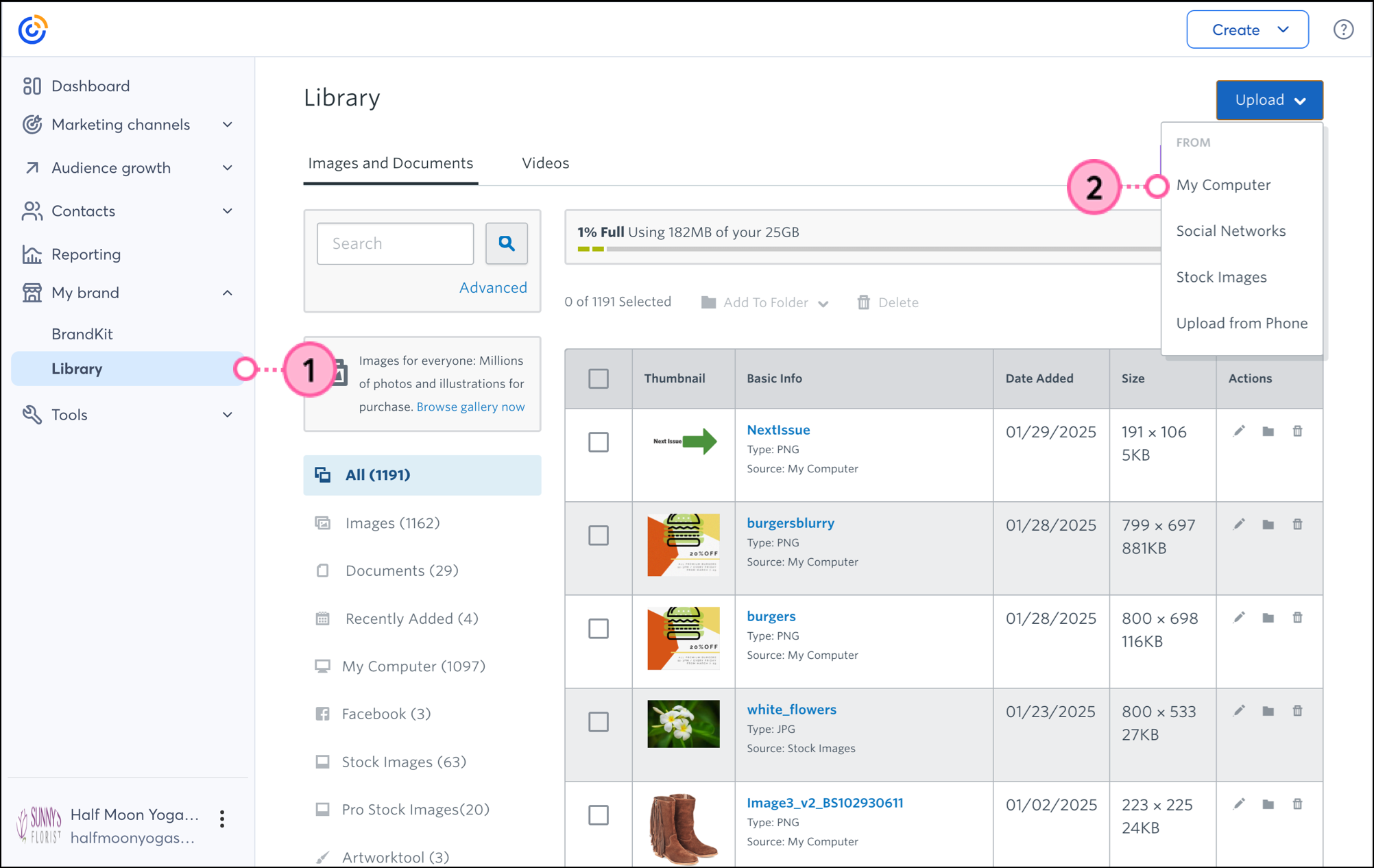
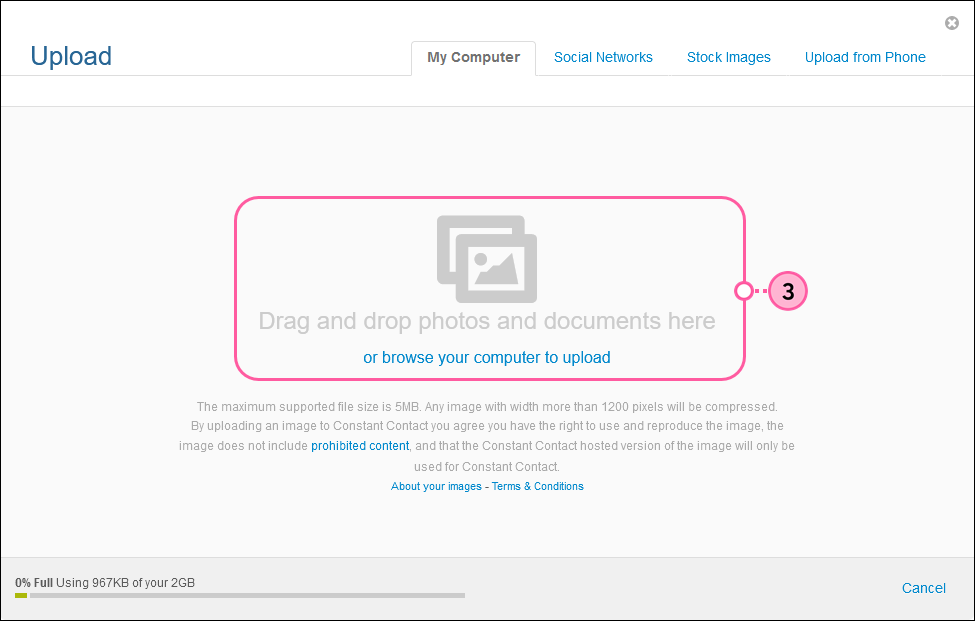
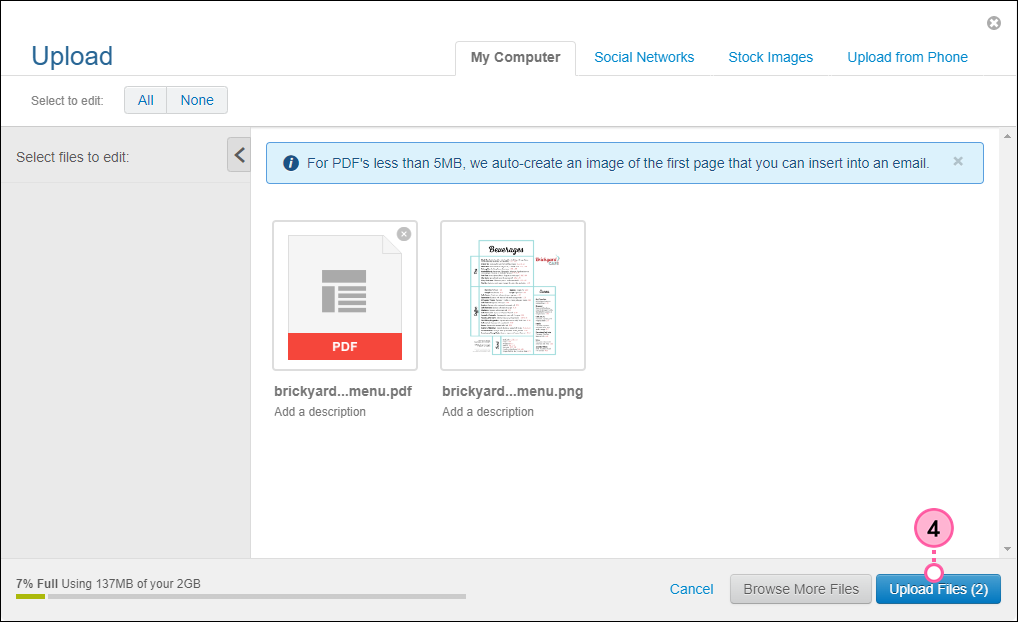
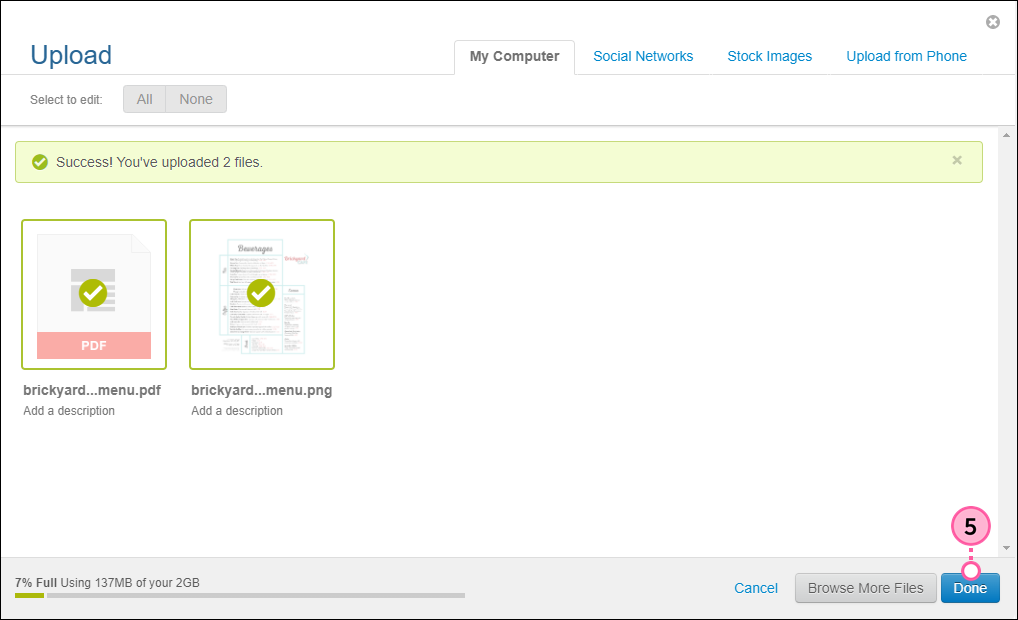
Die PDF und das PNG-Bild werden unter demselben Namen in der Bibliothek gespeichert, Sie können die Bildinformationen aber jederzeit bearbeiten und den Namen ändern.
Copyright © 2021 · Alle Rechte vorbehalten · Constant Contact · Privacy Policy